
iOS 9 привнесла в мобильную операционную систему Apple довольно много мелких деталей. Одна из этих деталей - это то, что мы давно использовали в OS X, функция, которая позволяет нам отмечать изображения, известную как набор номера. С помощью маркировки мы можем делать некоторые заметки на изображениях, например добавлять текст, фигуры или, о чем эта статья, добавить подпись. В этом уроке мы научим вас подписывать фотографии ваших писем с помощью маркировки.
Проблема с разметкой в этой первой версии для iOS заключается в том, что она доступна только в приложении «Почта», тогда как нас больше всего интересовала бы ее доступность при редактировании изображений с камеры. Вполне вероятно, что такая возможность появится в iOS 10 (или нет), но на данный момент она служит только для пометки фотографий из Почты, хотя позже мы можем сохранить их в галерее камеры, но это была бы слишком утомительная работа и при этом на этот раз лучше использовать приложения типа Skitch.
Как подписать фото с помощью разметки
Мы можем использовать маркировку как на фотографиях, которые мы получаем, так и на прикрепленных. Мы сделаем следующее:
- Мы касаемся изображения и держим его.
- Мы играли на набор номера.
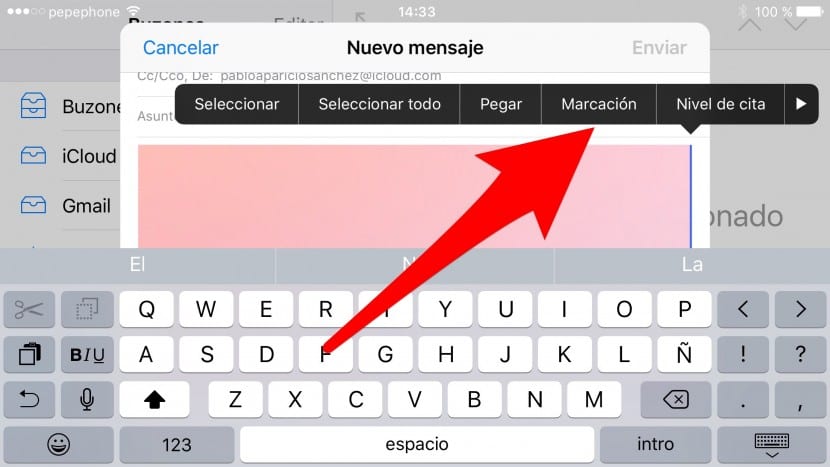
- Мы играли в подпись рисунок.
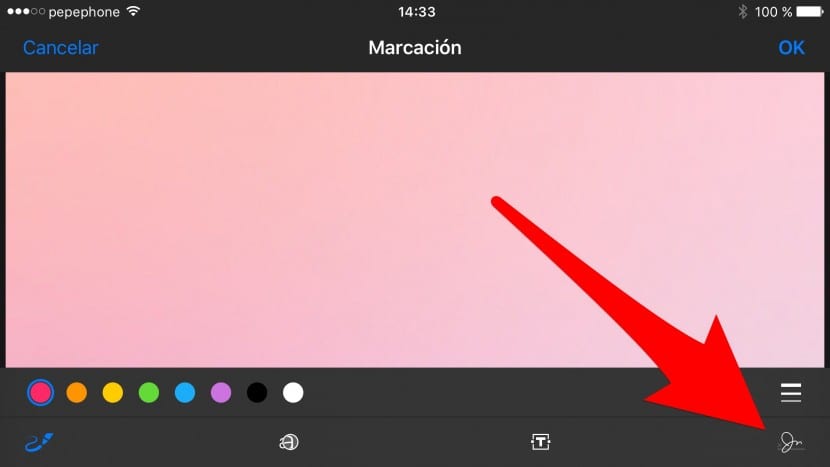
- В появившемся меню нажимаем на Добавить подпись («Добавить или удалить подпись», если она у нас уже была).
- Подписываем и играем OK. Он появится на изображении. ПРИМЕЧАНИЕ: на iPhone 6s распознает перепады давления.
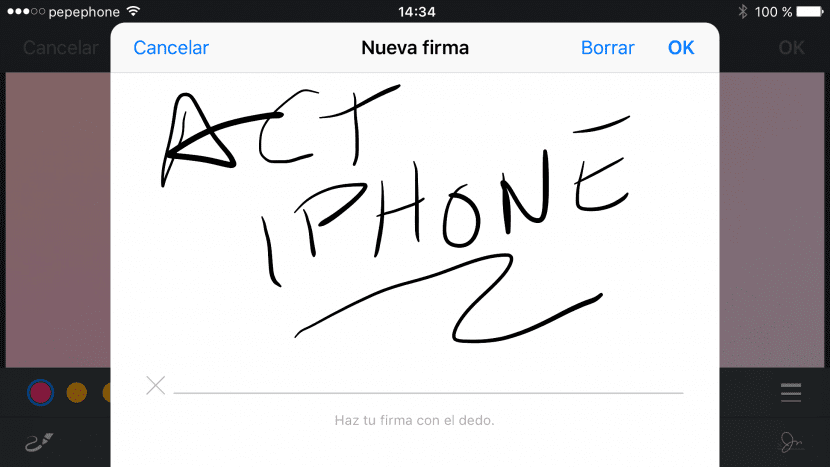
- Наконец, меняем размер (необязательно) и помещаем в нужную область.

Как видите, использовать Dialing в iOS 9 очень просто. Хорошая вещь в том, что вы также можете создавать формы, а умная система, которую использует Marking, сделает нас желаемой формой (стрелки, круги, квадраты ...) до совершенства. Обратной стороной является, как я уже сказал, то, что он доступен только в почтовом приложении Apple по умолчанию. Это что-то.
